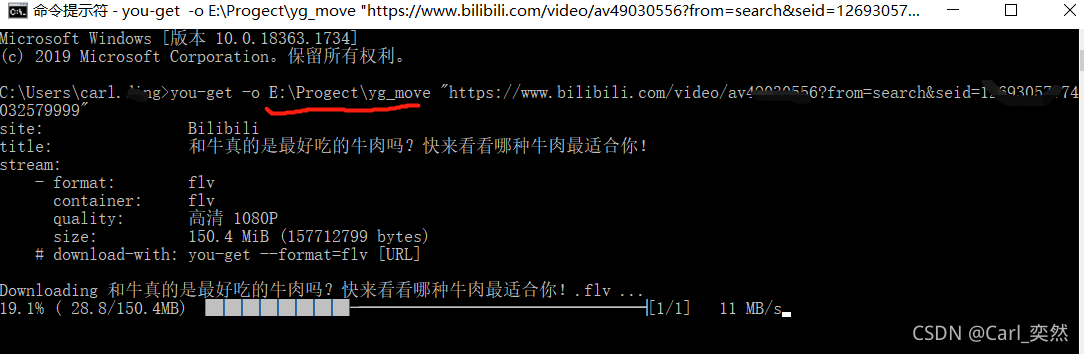you-get库使用
1、引言
最近加班有点多,所以小鱼也就没有什么精力去整理博文了。
现在的状态,就好比坐船—>晕乎。
白天保温杯里泡枸杞;
晚上三个咖啡赶睡神。
小屌丝:呦呵,写的还挺押韵。
小鱼:那必须的,最近这段时间给我整的,都没时间看电影了。
小屌丝:看电影??? 你是想多了吧!!
小鱼:我能有啥坏想法,不就是想把电影下载到本地看…
小屌丝:这对于你来说,还不简单,一段spider搞定。
小鱼:嘿嘿,你不说我都忘记了,我现在只用1行代码,就能把全网的视频都下载下来。
小屌丝:…

2、代码实战
2.1 you-get介绍
今天我们来说的这个超神的黑科技下载功能,就是you-get!
对的,你没看错,你的内心想法,已经在工具名称上体现了。
接下来,我们就去了解一下 you-get。
you-get是基于python3的媒体内容下载库,在命令行中运行,用于网络中下载音频,视频、图片等等。
换句话说:别的工具能下载的,它能下载;别的工具不能下载的,它也能下载。
你说气不气人,就没有它不能干的事。
2.2 you-get安装
因为you-get是python库,所以在使用前,需要先安装。
老规矩,
咱们这里pip方式安装
pip install you-get
其他的方式,可以参照小鱼的这两篇博文:
截图

这样,就安装完成了,也没有什么好说的了。
我们就行前行。
2.3 you-get下载视频
安装完成,我们就要下载视频去。
语法
you-get 视频地址
没看错,就是这么简单,一行代码就可以下载了。
我们来实际演示一下,看看效果。
视频地址,咱就上B站随便找一个吃货的up视频下载。

上图就已经在下载了,可以看到下载进度条、下载速度、视频名称、格式等等信息。
这里小鱼指定了下载路径下,
如果不指定的话,就在"C:\Users\user"目录下。
下载完成,我们看看文件夹下是否有视频。

小屌丝:帅气了,果然可以直接下载。
小鱼:必须的。这样就可以yysx 了。
2.3.1 指定存储和重命名
1、指定存储,
- ①是直接进入到需要下载的文件夹下,执行下载命令
- ②命令行执行:
you-get -o 存放绝对路径 视频地址
接下来,我们就看下用命令行执行。
我们就下载到 E:\Progect\yg_move 文件夹下
OK ,下载完,同样可以在指定文件夹下看到。

2、文件重命名
you-get 同样支持文件重命名,命令如下:
you-get -O 新文件名称 视频地址

下载后,我们看下文件名称是不是真的改了

没错,确实是我们要的文件名称:carl下载的演示视频。
这次,小鱼没有指定路径,就下载了默认了路径下,即"C:\Users\user"目录下
3、同时指定文件路径和文件重命名
命令如下:
you-get -o 存放绝对路径 -O 新文件名称 视频地址
小"o"后面 + 存储路径
大"o"后面 +新文件名
我们在执行下载,看看效果。

下载后,文件夹显示:
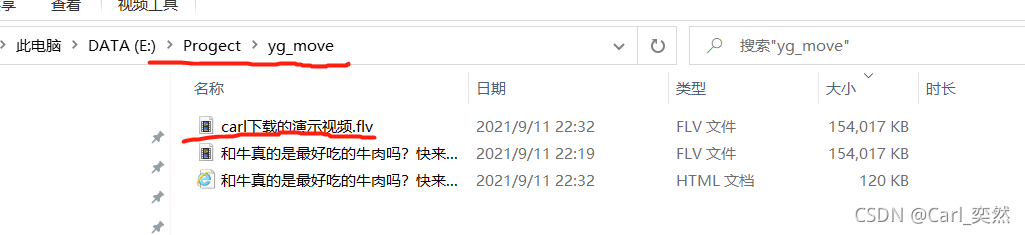
嗯,确实没毛病。
完美。
2.3.2 查看视频信息
小屌丝:鱼哥,我能不能先查看视频信息,在觉得是否下载。
小鱼:这必须的。
命令如下:
you-get -i 视频地址

非常清晰的展示视频的格式、清晰度、大小等信息。
2.3.3 选择需要下载清晰度和格式
可以根据清晰度和格式,我们来下载。
毕竟快播没有了,我们只能根据自己电脑安装的视频软件来下载合适的视频格式。
命令如下:
you-get --format=视频格式 视频地址
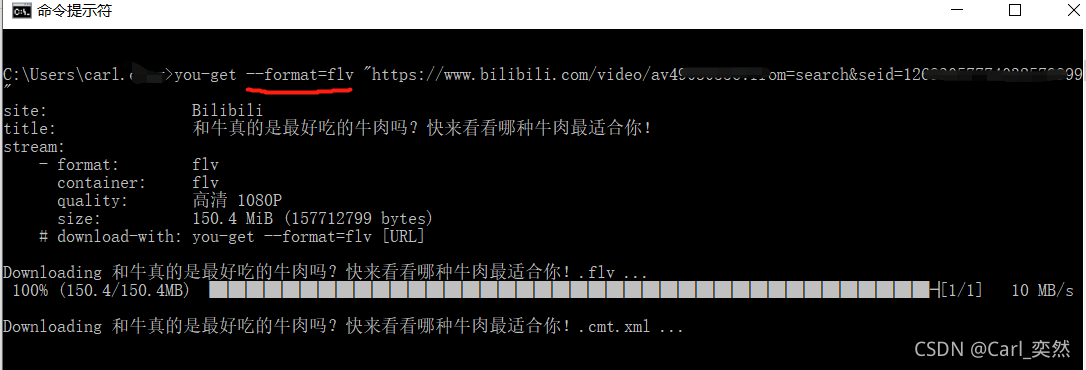
2.4 you-get下载图片
小屌丝:鱼哥,视频可以下载,那图片,是不是也可以下载啊??
小鱼:必须的。
命令如下
you-get 图片地址
由于小鱼很正经,也很绅士,所以,我们就下载一张热巴的生活照。
关于图片的url地址,这对于撸码人来说,so easy。
这里就不说了。
执行下载图片

执行完成后,我们就去看了

Nice。
热巴已经存在我的电脑里,谁都别想拿走。
注
在这里,小鱼要多唠叨一句:
- 下载 视频,url地址 需要 双引号 “”;
- 下载图片,url地址,不需要双引号 “”。
今天的分享,就到这里了,
小鱼也要喝咖啡提神了。